创建与管理Active Directory
2017-11-07顾武雄
创 建Active Directory 2012网域
企业若想要让大量的Windows 8以上版本的客户端,在内部网络中获得最佳的集中管理,建立由Windows Server 2012以上版本为基础的Active Directory网域环境,便是最好的选择。全新的Windows Server 2012采用了如同Windows 8的界面设计,因此在许多管理工具上的操作设计也有了一些改变,就以“服务器管理员”工具来说,它全新的界面设计便是所有系统管理人员首要熟悉的重点。
在每一次操作系统完成登录时,系统默认会开启“服务器管理员”界面,而在它首页的“仪表板”中,可以点击“新增角色及功能”的超连接,来创建全新的Windows Server 2012网域服务。在“安装类型”页面中,选取“角色型或功能型安装”。点击“下一步”。
在“服务器选取项目”页面中,可以通过选取选定的Windows Server 2012服务器或脱机的虚拟硬盘文件,来作为服务器角色与功能安装的目标。关于这方面的弹性管理方式,也是Windows Server 2012在“服务器管理员”工具设计上的一大改进。点击“下一步”。
在“服务器角色”页面中, 将“Active Directory网域服务”的项目勾选,勾选时,将会出现“新增角色及功能向导”窗口,点击“新增功能”并点击“下一步”。在“功能”页面中,基本上是不需要再勾选任何“功能”项目,除非您有其他管理功能的需求,可以在此页面中一并加入安装之中。点击“下一步”。
在“确认安装选项”页面中,可以看到即将安装的网域服务以及所有与Active Directory相关的管理工具。在管理工具部分,后续管理员也可以自行在其他的Windows Server 2012主机上,通过“功能”的新增完成安装,以利于远程的连接管理需求。至于给予Windows 8的远程服务器管理工具,则可以到以下官方网站来下载安装。点击“安装”继续。
https://www.microsoft.com/zh-CN/download/details.aspx?id=28972
设定Active Directory
完成Active Directory网络服务角色安装之后。如果要立即设置新域控制器,请点击“将此服务器升级为域控制器”超连接,如果要之后再进行设置,请点击“关闭”。关于新域控制器的设置向导,在后续要如何来进行开启,很简单,基本上只要回到“仪表板”页面中,点击上方的惊叹号图示,即可看到“将此服务器升级为域控制器”的超连接。
首先,在“部署设置”页面中,先选取“新增树系”,然后在“根域名称”中输入新的域名,点击“下一步”准备创建全新的树系与网域。在“域控制器选项”页面中,首先可以设置树系功能等级与网域功能等级,关于此两项设置必须按照后续可能会安装的域控制器版本而定。也就是说,如果您打算在此Active Directory中设置旧版的Windows Server 2003域控制器,那么树系与网域功能等级都先选择“Windows Server 2003”,直到这些主机都升级迁移至Windows Server 2012之后,再来通过Active Directory的相关管理工具进行升级即可。
接着,确认已勾选了“域名系统(DNS)服务器”,以及设置了目录服务恢复模式的密码。点击“下一步”。在“DNS选项”页面中,由于我们设置的是第一部域控制器,因此这个委派选项是不需要设置的。点击“下一步”。
在“其他选项”页面中,请输入NetBIOS域名,也就是显示在网络邻居中的名称,一般来说不需要修改采用默认值即可。接着,您可以决定是否要自定义AD DS的数据库与记录文件的保存路径,一般来说采用默认值即可。点击“下一步”。
在“查看选项”页面中,可以看到前面所完成的各项设置值,并且可以点击“查看脚本”来复制Windows PowerShell的Sctipt范例,让后续创建网域服务时可以直接修改与使用。
图1是此网域控制创建的脚本范例,简单来说就是下达Import-Module ADDSDeployment指令搭配Install-ADDSForest选项以及相关参数设置来完成,而我们只要将此脚本保存成为.ps1的扩展名,然后在Windows PowerShell中执行即可。
最后,在“先决条件检查”页面中,如果没有出现错误信息,即可点击“安装”完成新树系的创建。待成功创建之后,需要立即重新启动。在完成Windows Server 2012网域服务的安装之后,将可以在“开始”页面中,看到Active Directory的相关管理工具,包括Active Directory管理中 心、Active Directory站台及服务、Active Directory使用者及计算机、Active Directory网域及信任、ADSI编辑器、群组政策管理以及集成Active Directory管理的Windows PowerShell。
再回到“服务器管理员”界面,可以在AD DS节点页面中,看到目前网域中所有域控制器的服务器,如果针对它按下鼠标右键时,则可以选取所要开启的相关Active Directory图形管理工具或是命令工具。在此,我们可以开启DCDiag命令行工具,通过搭配/s的参数来选定所要诊断的域控制器主机名,这样,便可以立即诊断出此域控制器的健康状态。

图1 查看脚本
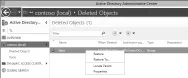
图2 还原AD物件
善用Active Directory回收站
虽然Active Directory回收站功能早在Windows Server 2008 R2就已提供,但是当时此功能从启用到使用,都必须通过PowerShell命令来完成。而从Windows Server 2012版本开始,我们只要像在“Active Directory管理中心”界面中,就可以通过任务栏的“Enable Recycle Bin …”选项来启用。
接着,在往后的使用上也非常简单,只要在相同的管理界面中进入“Deleted Objects”管理,便可以选取任何已删除的对象(如:使用者、群组)。如图2所示,直接以鼠标右键并点击“Restore”或“Restore To”进行还原,这样,就不必担心不小心误删了重要的用户、群组或计算机等对象了。
